- Kai kuriais atvejais gali tekti pakeisti tam tikro proceso prioritetą užduočių tvarkytuvėje.
- Deja, daugelis vartotojų pranešė, kad negali nustatyti prioriteto užduočių tvarkytuvėje, tačiau yra būdas tai išspręsti.
- Norite sužinoti daugiau apie „Task Manager“? Tai skirtas „Task Manager“ straipsnis yra puiki vieta pradėti.
- Ieškote daugiau naudingų vadovų, tokių kaip šis? Jų galite rasti mūsų Fix hub.

Ši programinė įranga leis jūsų tvarkyklėms veikti ir veikti, taip apsaugant jus nuo įprastų kompiuterio klaidų ir aparatūros gedimų. Dabar patikrinkite visus tvarkykles atlikdami 3 paprastus veiksmus:
- Atsisiųskite „DriverFix“ (patikrintas atsisiuntimo failas).
- Spustelėkite Paleiskite nuskaitymą rasti visus probleminius vairuotojus.
- Spustelėkite Atnaujinti tvarkykles gauti naujas versijas ir išvengti sistemos sutrikimų.
- „DriverFix“ atsisiuntė 0 skaitytojų šį mėnesį.
Kartais Task Manager gali tekti pakeisti tam tikro proceso prioritetą. Tačiau vartotojai pranešė, kad negali nustatyti prioriteto „Windows 10“ užduočių tvarkytuvėje.
Tai gali būti problema, ir šiame straipsnyje mes jums parodysime, kaip kartą ir visiems laikams išspręsti šią problemą.
Ką daryti, jei negaliu nustatyti prioriteto „Windows 10“ užduočių tvarkytuvėje?
1. Eikite į saugųjį režimą
- Atidaryk Pradžios meniu, spustelėkite Galia mygtuką, palaikykite paspaudę „Shift“ klavišą ir pasirinkite Perkrauti.
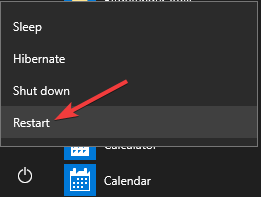
- Dabar eik į Trikčių šalinimas > Išplėstiniai nustatymai > Paleisties nustatymai ir spustelėkite Perkrauti.
- Paleiskite kompiuterį iš naujo, paspauskite F4 arba F5 įeiti į saugųjį režimą.
- Įėję į saugųjį režimą patikrinkite, ar problema vis dar išlieka.
Jei saugiuoju režimu nėra jokių problemų, greičiausiai jūsų nustatymai ar įdiegtos programos sukelia šią problemą, todėl galbūt norėsite pabandyti išjungti tam tikras programas ir patikrinti, ar taip yra padeda.
2. Rodyti visų vartotojų procesus
- Įsitikinkite, kad naudojate administratoriaus paskyrą.
- Atviras Užduočių tvarkyklė.
- Dabar spustelėkite Rodyti visų vartotojų procesus.
- Tai padarę pabandykite pakeisti prioritetą ir patikrinkite, ar problema išspręsta.
3. Įsitikinkite, kad administratoriai turi visišką kontrolę
- Pradėti Užduočių tvarkyklė.
- Suraskite procesą, kurio prioritetą norite pakeisti.
- Dešiniuoju pelės mygtuku spustelėkite procesą ir pasirinkite Savybės.

- Eikite į Saugumas skirtuką ir spustelėkite Redaguoti.
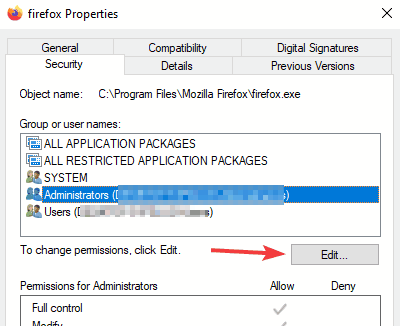
- Pasirinkite Administratoriai ir patikrinkite Visiškas valdymas parinktis Leisti Dabar spustelėkite Taikyti ir Gerai kad išsaugotumėte pakeitimus.
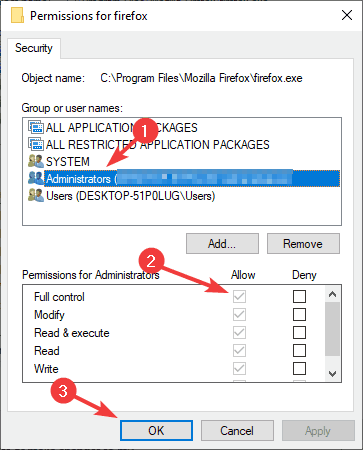
Taip pat galite suteikti „Vartotojų“ grupei visišką valdymą, tačiau tai kelia nedidelę saugumo riziką.
4. Išjungti vartotojo abonemento valdymą
- Paspauskite „Windows“ raktas + S ir įeik vartotojo valdymas. Pasirinkite Keisti vartotojo abonemento valdymo nustatymus.
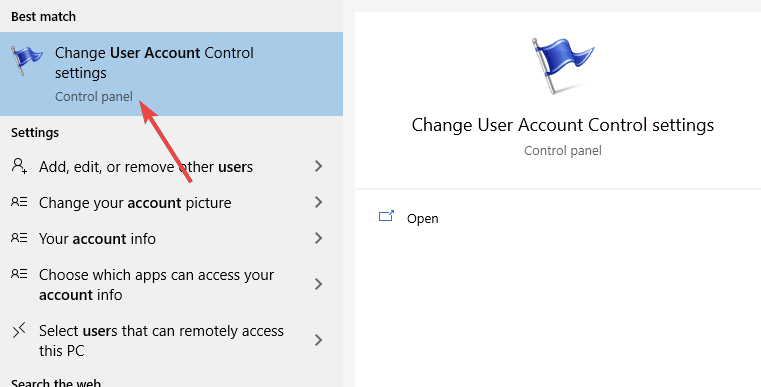
- Dabar slankiklį perkelkite iki galo Niekada nepraneša. Spustelėkite Gerai kad išsaugotumėte pakeitimus.
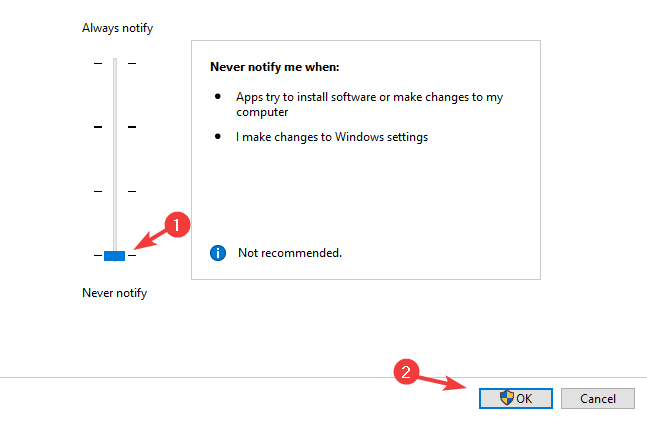
Tai padarius, Vartotojo abonemento kontrolė bus išjungta ir turėtumėte galėti pakeisti savo procesų prioritetą.
Jei negalite nustatyti prioriteto užduočių tvarkytuvėje, greičiausiai problema kyla dėl jūsų nustatymų, tačiau naudodamiesi mūsų sprendimais turėtumėte sugebėti ją išspręsti.


![Nepavyko nutraukti proceso klaidos sistemoje „Windows 10“ [FIX]](/f/f249989df0bf3631f4245058e8ceee76.jpg?width=300&height=460)